Cara Membuat Mail Merger Di Word dan Exel 2007
Ada satu permasalahan yang muncul di dokumen utama mail merge saat menggabungkan data dari Excel yang berupa angka.
Seperti contoh gambar data Excel berikut ini.
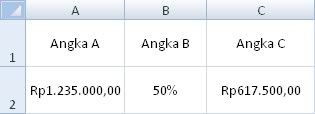
Saat ditampilkan di dokumen utama mail merge, hasilnya menjadi seperti gambar berikut. Rp617.500,00 menjadi 617500, semua format berupa: pemisah angka ribuan dan desimal, simbol mata uang, dan persentase hilang.
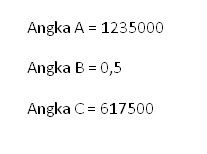
Namun, tidak perlu khawatir. Ada cara mudah agar format angka di Excel tidak hilang saat ditampilkan dalam mail merge.
- Berikut cara membuatnya:
- Di dokumen utama atau Dokumen Master mail merge Word 2007, klik tombol Microsoft Office Button
 .
.
- Klik Word Options untuk membuka kotak dialog.
- Klik Advanced dan di bagian General, centang kotak Confirm file format conversion on open.
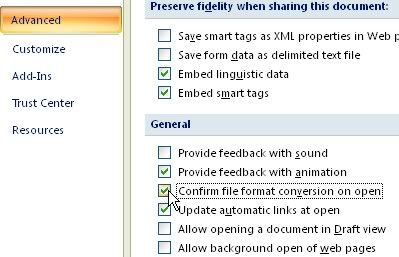
- Klik OK untuk menutup kotak dialog Word Options.
- Selanjutnya kita akan menggabungkan dokumen utama dengan data source di Excel.
- Pada Mailings tab, grup Start Mail Merge, klik Select Recipients.
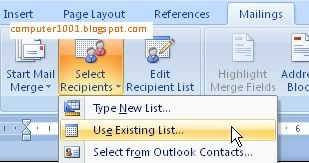
- Pilih Use Existing List, dan cari lokasi file Excel pada kotak dialog Select Data Source. Kemudian klik pada nama file Excel tersebut dan klik Open.
- Word akan menampilkan kotak dialog Confirm Data Source. Centang kotak Show all sehingga tampilannya akan seperti ini.
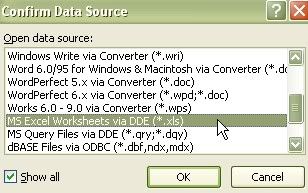
- Selanjutnya pilih MS Excel Worksheets via DDE (lihat contoh gambar di atas) dan klik OK.
- Klik OK untuk menutup kotak dialog Named or cell range.
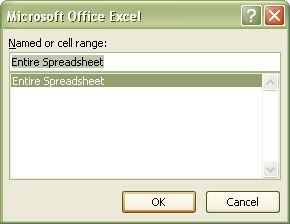
- Sekarang kita akan menempatkan data dari Excel.
- Taruh kursor di posisi untuk data source mail merge. Pada tutorial ini, kursor diletakkan di samping tulisan Angka A. Kemudian pada Mailings tab, grup Write & Insert Fields, klik Insert Merge Field dan pilih Angka_A.
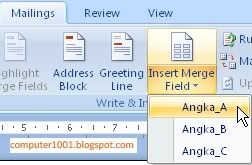
- Lakukan juga hal yang sama pada Angka B dan Angka C. Sekarang tampilan dokumen akan seperti contoh di bawah ini. Data ditampilkan dalam tanda kurung siku dua <<data field>>.
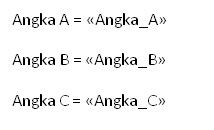
- Klik tombol Preview Results.
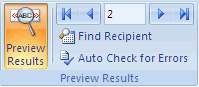
Tampilan angka di dokumen utama mail merge Word 2007 akan seperti gambar berikut. Lengkap dengan format angkanya seperti di Excel.
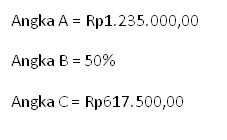
Sumber : Komputer1001.blogspot.com

Comments :
0 komentar to “Cara Membuat Mail Merge di Word dan Exel 2007”
Posting Komentar